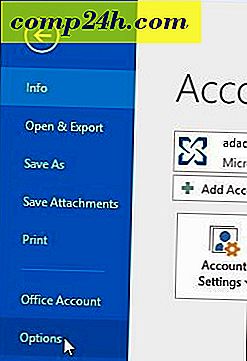Slik sender du fulloppløsningsbilder fra Picasa
 Noen ganger er teknologien for smart for sin egen godhet. Ta for eksempel Picasa. Når du sender e-post fra Picasa, tilpasses bildet automatisk for å redusere filstørrelsen. Dette er i din beste interesse, siden bilder med full kvalitet kan være megabyte store og vil enten ta evig til e-post eller bli blokkert av e-postleverandøren din. Men for noen brukere er dette frustrerende hvis du vil sende hele bildet av høy kvalitet. Her er et spørsmål som kom fra vårt groovyAnswers-fellesskap som et eksempel:
Noen ganger er teknologien for smart for sin egen godhet. Ta for eksempel Picasa. Når du sender e-post fra Picasa, tilpasses bildet automatisk for å redusere filstørrelsen. Dette er i din beste interesse, siden bilder med full kvalitet kan være megabyte store og vil enten ta evig til e-post eller bli blokkert av e-postleverandøren din. Men for noen brukere er dette frustrerende hvis du vil sende hele bildet av høy kvalitet. Her er et spørsmål som kom fra vårt groovyAnswers-fellesskap som et eksempel:
Hvorfor kan jeg ikke sende fulloppløselige bilder i Picasa? Når jeg sender bilder fra Picasa, blir de alltid endret på en stor skala. Dette er veldig irriterende fordi jeg vil kunne skrive ut disse bildene etter å ha sendt dem. Noen ledetråder?
I denne veiledningen viser jeg deg hvordan du overstyrer Picasas automatisk resizing-funksjon og sender bilder i originalkvalitet.
Trinn 1
Fra Picasa klikker du Verktøy> Alternativer .

Steg 2
Klikk på Email- fanen.

Trinn 3
Under innstillingen for "Størrelse for enkeltbilde" velger du Originalstørrelse .

Som du kanskje har samlet, påvirker dette bare Picasa-bilder du sender en om gangen. Hvis du vil sende flere høyoppløselige bilder, kan du dra skyveknappen for " Størrelse for flere bilder " opp til 1600 piksler, men dette er åpenbart fortsatt ikke fullstendig.

Klikk på OK når du er ferdig.
Trinn 4
Nå, når du velger et enkelt bilde i Picasa og bruker e- postknappen, sender du et fulloppløselig bilde som er egnet for utskrift og klar til å blåse opp dataforbruket i måneden!

Før :

Etter :

Konklusjon
Dette endrer bare oppførselen til e- postknappen i Picasa. Det er fortsatt ingenting som hindrer deg fra å legge ved bildene manuelt ved å høyreklikke på dem og velge Finn på disk, og deretter dra dem og slippe dem til en Gmail-melding. Du kan også bruke denne metoden for flere bilder. Bare vær oppmerksom på at Gmail, Yahoo! og Hotmail pålegger en grense på 25 MB vedlegg på Gmail-meldinger.